¿Por qué no puedo enviar o compartir fotos desde mi iPhone? Recibí un mensaje de error que decía "Hubo un error mientras se preparaba para compartir. Vuelva a intentarlo más tarde". Acabo de actualizar a la última versión de iOS. ¿Hay algún error sobre compartir fotos en este iOS? ¿Alguna ayuda?
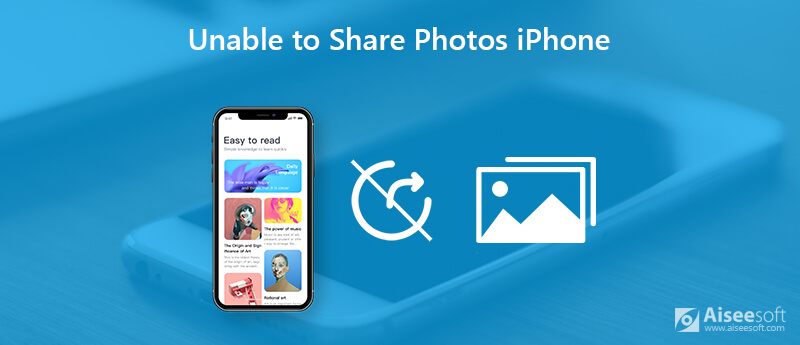
En realidad, esto incapaz de compartir fotos muchos usuarios de iPhone y iPad informan sobre el problema. ¿Te enfrentas al mismo problema cuando quieres compartir algunas fotos? Después de probar todas las soluciones posibles, sigue apareciendo el mensaje de que "Hubo un error mientras se preparaba para compartir. Por favor, inténtelo de nuevo más tarde"?
Aquí en esta publicación, le diremos 9 soluciones efectivas para solucionar el problema de no poder compartir fotos en iPhone o iPad. Estas soluciones han funcionado para muchos usuarios y deberían ayudarlo a solucionar el problema.


Con los métodos anteriores, es más probable que solucione el problema de no poder compartir fotos desde el iPhone. Aquí recomienda encarecidamente una excelente transferencia de datos de iOS, FoneTrans para ayudarlo a transferir todos los datos de iOS de uso frecuente, incluidas imágenes, videos, canciones, contactos, mensajes, etc. entre el dispositivo iOS y la PC/Mac.

Descargas
FoneTrans: el mejor administrador/transferencia de datos de iOS
100% Seguro. Sin anuncios.
100% Seguro. Sin anuncios.
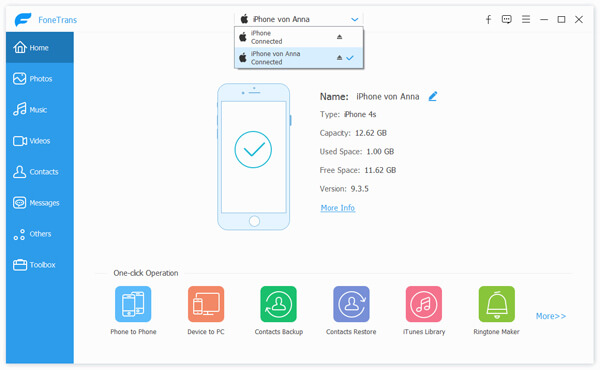
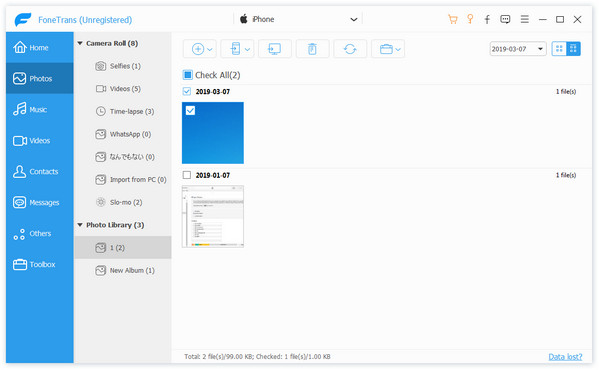
Con solo unos pocos clics, puede compartir fácilmente todo tipo de archivos de imagen entre iPhone/iPad y PC/Mac. Además de fotos, te permite transferir contactos, mensajes, videos, canciones, etc. con facilidad. Descárgalo gratis y pruébalo.
Varias razones harán que no pueda cargar o compartir fotos desde un dispositivo iOS. Pero primero, debe verificar la conexión a Internet. Cuando desee compartir algo a través de Internet, debe asegurarse de obtener una buena conexión de red.
Ya sea que desee compartir fotos desde iPhone a través de un correo electrónico, iMessage o cualquier otro servicio, definitivamente confiará en Internet. Si no tiene una conexión estable, es probable que reciba el mensaje de error que indica que no puede compartir fotos en el iPhone.
Puede abrir un nuevo sitio en Safari o abrir algunas aplicaciones para verificar si hay un problema con su conexión a Internet. O puede apagar y luego volver a conectar la red para asegurarse de que la conexión a Internet esté bien.
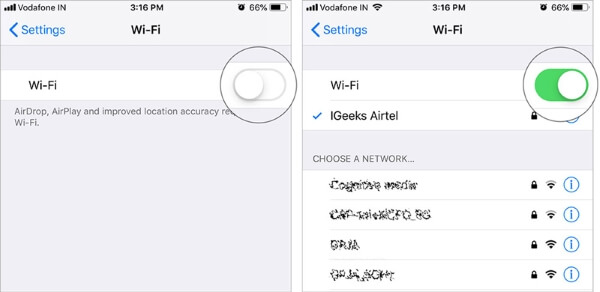
Si generalmente prefiere habilitar el modo de bajo consumo para ahorrar batería en su iPhone, es más probable que encuentre este tipo de problema. Porque cuando reduce el consumo de energía, algunas funciones pueden reducirse o desactivarse.
Para deshabilitar este modo, puede ir a "Configuración" en su iPhone. Luego busque la opción "Batería". Asegúrese de haber desactivado el "Modo de bajo consumo".
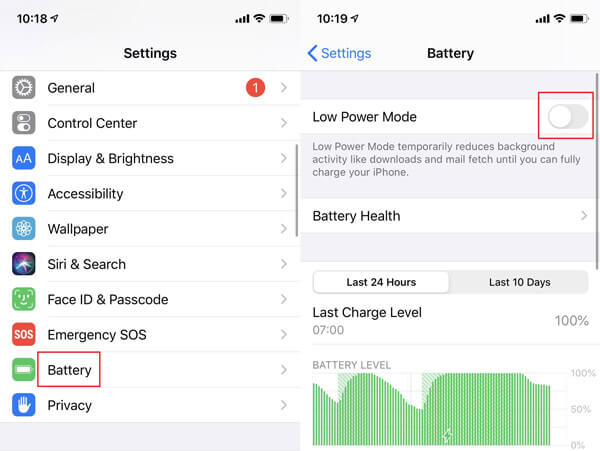
Algunos de nuestros lectores dijeron que solucionaron este error al compartir fotos al apagar "Fotos de iCloud" y luego volver a encenderlo después de unos segundos. Abra "Configuración", luego busque "Fotos". Verá la opción "Fotos de iCloud" inmediatamente. Ahora apáguelo y espere un momento. Vuelva a encenderlo.
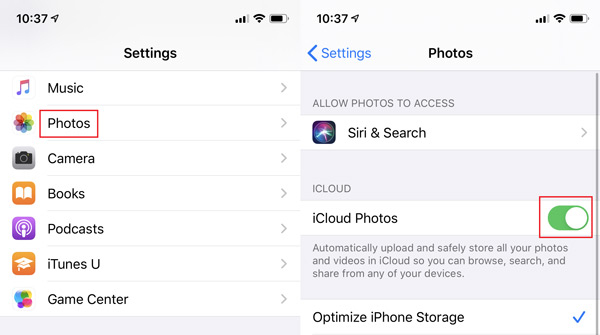
También puede intentar de esta manera solucionar el problema de no poder compartir fotos en iPhone: cierre sesión en su cuenta de iCloud y luego vuelva a iniciar sesión en su cuenta. Es bastante fácil de operar, pero debe recordar la identificación y la contraseña de su cuenta. De lo contrario, una vez que cierre la sesión, ya no podrá acceder a algunas funciones de su iPhone.
Inicie Configuración y toque su nombre en la parte superior. Luego desplace su pantalla hacia abajo. Puede encontrar un botón "Cerrar sesión". Simplemente tóquelo e inicie sesión nuevamente después de unos minutos.
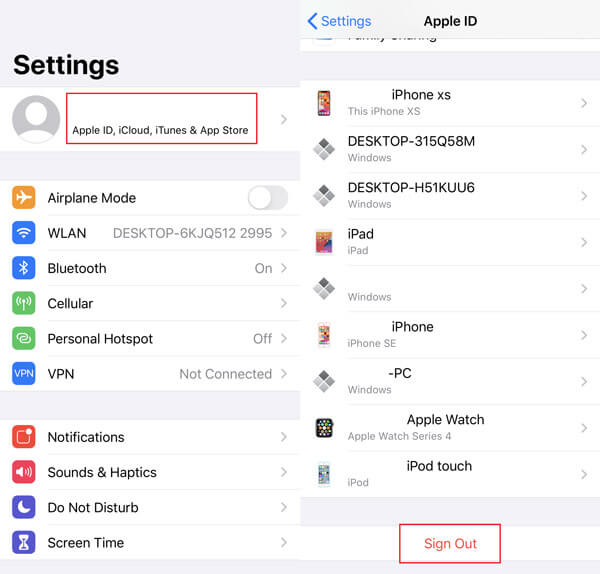
Reiniciar es definitivamente la solución más simple para solucionar todo tipo de problemas en su iPhone o iPad. Cuando no puede compartir imágenes desde el iPhone, puede reiniciar su dispositivo iOS para verificar si el problema está resuelto.
Puede usar la forma habitual de reiniciar su iPhone. Desbloquee la pantalla y presione el botón "Encendido" hasta que aparezca el control deslizante "apagar" en la pantalla. En cuanto a los últimos modelos de iPhone, puede mantener presionado el botón "Encendido" y el botón "Subir volumen" al mismo tiempo para activar la página de "apagado". Luego arrastre el control deslizante hacia la derecha para apagar su iPhone. Espere unos segundos y luego presione el botón "Encendido" para encender su dispositivo iOS.
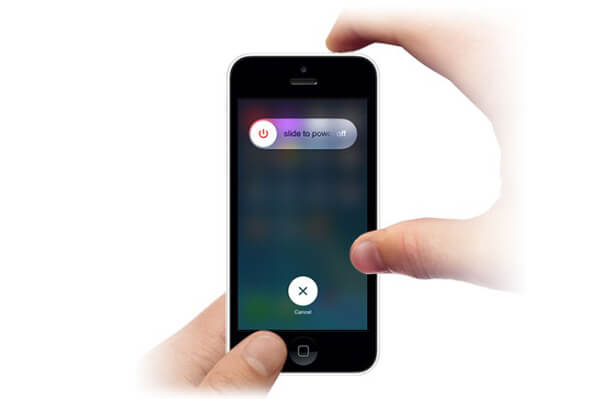
¿Tienes suficiente espacio en tu iPhone o iPad? De lo contrario, es posible que su dispositivo no pueda descargar fotos desde su iCloud. Necesita liberar algo de almacenamiento en su dispositivo iOS. Puede eliminar algún caché innecesario o eliminar los archivos que ya no están en uso.
También puede intentar restablecer la configuración de red para corregir la imposibilidad de compartir fotos en el iPhone. Esta operación restablecerá la configuración de Wi-Fi y la configuración de la conexión de su proveedor. Para restablecer la configuración de red, puede seguir los pasos a continuación.
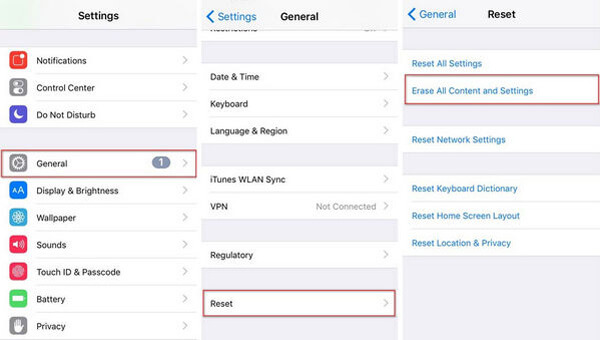
El nuevo iOS solucionará muchos errores de la versión anterior. Cuando su iPhone 6/7/8/X no puede compartir fotos en iOS 8/9/10/11 o incluso iOS 17, debe verificar si hay una versión de actualización disponible.
Para actualizar iOS, puede abrir la aplicación "Configuración" y luego tocar "General" > "Actualización de software" para ver si hay una nueva versión de iOS. Aquí debe colocar su iPhone en una buena red Wi-Fi y asegurarse de que su dispositivo iOS tenga suficiente batería. Luego toque "Actualizar" para actualizar iOS a la última versión. Controlar problemas de actualización de iOS haga clic aquí
1. ¿Puedes compartir fotos con usuarios que no sean de iPhone?
Sí, puede compartir sus fotos con usuarios que no sean de iOS a través de Bluetooth, correo electrónico y otras aplicaciones sociales como Facebook, WeChat, etc.
2. ¿Por qué mi AirDrop no funciona en iPhone?
Si su AirDrop no funciona correctamente, puede intentar volver a conectar Internet y Bluetooth. Simplemente deslícese hacia abajo desde la esquina superior derecha de la pantalla de su iPhone para abrir el "Centro de control". Luego toque el ícono "Wi-Fi" y el ícono "Bluetooth" para apagarlos. Espera un segundo y enciéndelos de nuevo.
3. ¿Cómo puedo desactivar el uso compartido de fotos de iCloud?
Ve a "Configuración" > [tu nombre] > "iCloud" > "Fotos". Puedes ver las "Fotos de iCloud". Solo tócalo y apágalo.
No se pueden compartir fotos desde iPhone? Después de leer esta página, puede obtener 5 soluciones efectivas para solucionar el problema. Si tiene un método mejor, compártalo en el comentario con otros lectores.
Compartir iCloud
Compartir fotos de iCloud no funciona iCloud Familia Compartiendo Arreglar el iPhone que no puede compartir fotos Compartir fotos en iCloud Compartir calendarios y eventos en iPhone
El mejor software de transferencia de iOS para administrar y transferir archivos de iOS desde iPhone/iPad/iPod a su computadora o viceversa sin ejecutar iTunes.
100% Seguro. Sin anuncios.
100% Seguro. Sin anuncios.